A tela Settings (Configurações) (figura 19) oferece opções para personalizar a configuração do MPS.
Acesse essa tela pelo botão SETTINGS na tela principal. A senha do “sistema” é necessária.
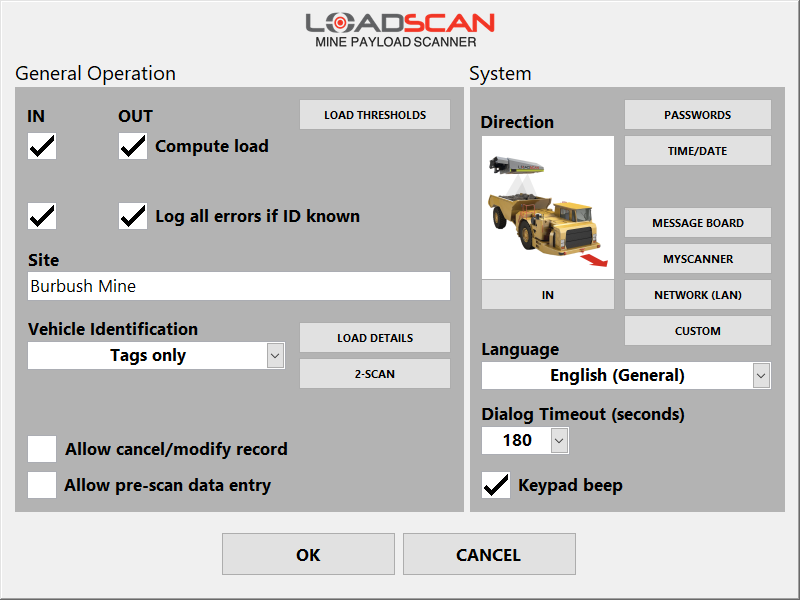
Figura 19 – Tela de configurações do console do operador
Configurações gerais de operação
A seção Operação geral da tela Configurações oferece opções para:
- veículos que entram ou saem do local (consulte Definição de direções de varredura de “entrada” e “saída.)
- opções gerais que se aplicam a ambas as direções de varredura.
Se todas as opções específicas de direção estiverem desativadas para uma direção de rastreamento, o rastreamento será desativado nessa direção. Isso pode ser desejável quando o LVS é usado em apenas uma direção, mas os veículos precisam passar pela área de varredura em ambas as direções.
As varreduras de referência vazias sempre podem ser realizadas em qualquer direção.
| Configuração | Descrição |
|---|---|
| Limites de carga | Abre a caixa de diálogo Load Thresholds (Limites de carga) para você definir os limites do relatório de status de carga.
Esse botão só estará visível se o relatório de status de carga estiver ativado. |
| Calcular carga | Ativar/desativar a medição de carga para a direção de varredura correspondente. |
| Registre todos os erros se a ID for conhecida | Ativar/desativar o registro de erros para a direção de varredura correspondente. Quando ativado, as varreduras em que o(s) veículo(s) alvo for(em) identificado(s) pela etiqueta de identificação, mas nenhum resultado de medição for relatado devido a erros, serão registradas no arquivo. É criado um registro da viagem do veículo para uma verificação com falha, sem dados de medição. Essa função é normalmente usada para registrar a hora, a data e a(s) identificação(ões) do veículo para varreduras com falha em que todos os veículos têm etiquetas de identificação instaladas e não param após a varredura (nenhum prompt de detalhes de carga). Se a opção Log all errors if ID known (Registrar todos os erros se a ID conhecida ) estiver ativada e a opção Compute load (Computar carga ) estiver desativada, os veículos com etiquetas de ID serão registrados, mas marcados como TRACKING ONLY (SOMENTE RASTREAMENTO) (ou seja, sem dados de medição). |
| Nome do local | O nome do local aparece na parte superior da tela principal, nos tíquetes impressos e nos registros de medição. |
| Permitir cancelar / modificar registro | Se ativado, um registro de digitalização pode ser cancelado ou os detalhes da carga podem ser modificados até dois minutos após um novo relatório de carga.
Consulte Cancelar/modificar registro. |
| Permitir a entrada de dados pré-digitalização | Se ativado, as IDs de veículos e quaisquer detalhes de carga configurados podem ser pré-inseridos antes de realizar uma varredura, em vez de depois dela. Consulte Entrada de dados pré-digitalização. |
| Identificação do veículo | Esse seletor permite que você defina o método de identificação do veículo:
|
Configuração de prompts de detalhes de carga
Os detalhes de carga definidos pelo usuário podem ser configurados para registrar o material de carga, a origem, o destino ou algo semelhante, juntamente com os registros de medição.
Para adicionar ou editar prompts de detalhes de carga, use o botão Load Details (Detalhes de carga) na seção General Operation (Operação geral) da tela Settings (Configurações).
Isso exibe a caixa de diálogo Load Details (Detalhes de carga) (figura 20).
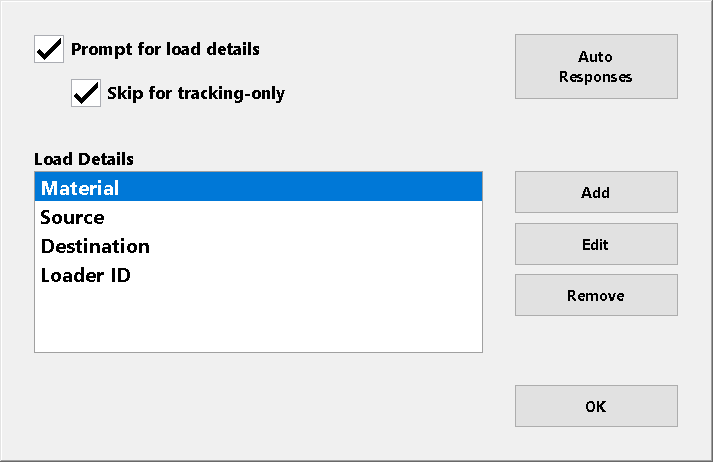
Figura 20 – Diálogo Load Details do console do operador
| Configuração | Descrição |
|---|---|
| Solicitação de detalhes de carga | Se ativado, o sistema solicitará a entrada/seleção no teclado de detalhes de carga definidos pelo usuário após cada varredura, antes de relatar e registrar os dados de medição.
Um relatório básico de carga é exibido no quadro de mensagens, enquanto os avisos de detalhes da carga aparecem na tela do console do operador após uma varredura. Um relatório de carga não aparecerá na tela do console do operador até que todos os detalhes da carga tenham sido inseridos. É possível criar no máximo seis detalhes de carga definidos pelo usuário. |
| Pular para rastreamento apenas | Se ativado, os prompts de detalhes de carga serão ignorados para varreduras de veículos somente de rastreamento. (Consulte Somente rastreamento (sem medição).) |
| Detalhes de carga | A lista atual de detalhes de carga definidos pelo usuário na ordem em que serão solicitados e registrados. Use esse seletor para selecionar um detalhe de carga específico para editar ou remover. |
| Adicionar | Adicione um novo detalhe de carga definido pelo usuário após os existentes. (Consulte Propriedades do detalhe de carga abaixo). |
| Editar | Edite o detalhe da carga selecionada. (Consulte Propriedades do detalhe de carga abaixo). |
| Remover | Remove o detalhe de carga selecionado. |
| RESPOSTAS AUTOMÁTICAS | Abra a caixa de diálogo Respostas automáticas, onde as respostas automáticas aos prompts de detalhes de carga podem ser definidas para os veículos selecionados. (Consulte Respostas automáticas a prompts de detalhes de carga.) |
Carregar propriedades de detalhes
A caixa de diálogo Load Detail Properties (Propriedades do detalhe de carga) (figura 21) é aberta quando um detalhe de carga é adicionado ou editado.
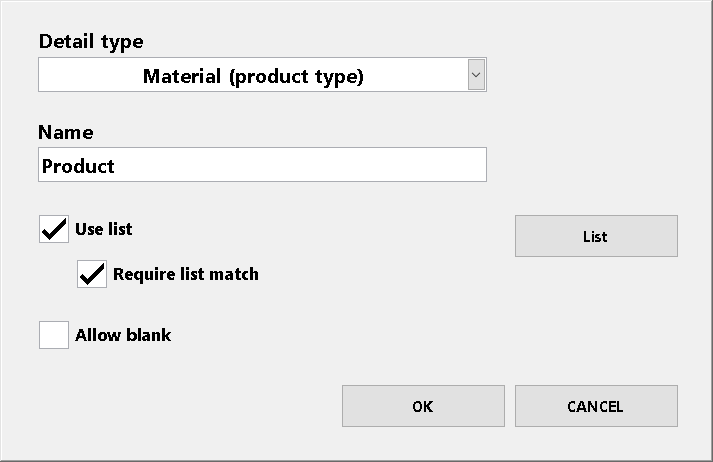
Fig. 21 – Console do operador Caixa de diálogo Load Detail Properties (Propriedades de detalhes de carga)
| Configuração | Descrição |
|---|---|
| Tipo de detalhe |
|
| Nome | O nome a ser atribuído ao detalhe da carga. O nome deve corresponder ao detalhe a ser solicitado, como “Load Source” (Origem da carga), “Load Destination” (Destino da carga) ou “Driver” (Motorista). |
| Usar lista | Ativar/desativar a seleção de lista no prompt de detalhes de carga (consulte Listas de seleção de detalhes de carga abaixo). |
| Exigir correspondência de lista | Se ativado, o texto inserido deverá corresponder exatamente a um dos itens da lista. Se não estiver ativado, qualquer texto poderá ser inserido. Se a opção Exigir correspondência de lista estiver ativada e a lista de seleção tiver apenas um item, esse item será selecionado automaticamente, sem aviso. |
| Permitir espaço em branco | Se ativado, você poderá fechar o prompt sem digitar nenhum texto. |
Carregar listas de seleção de detalhes
Para cada detalhe de carga configurado, é possível exibir uma lista de seleção predefinida com o prompt do teclado para uma entrada de texto rápida e precisa.
Para criar ou atualizar uma lista de seleção para um detalhe de carga configurado:
- Selecione o detalhe da carga na caixa de diálogo Load Details (Detalhes da carga) (figura 20).
- Pressione o botão Edit (Editar) para abrir a caixa de diálogo Load Detail Properties (Propriedades de detalhes de carga) (figura 21).
- Pressione o botão List para abrir a caixa de diálogo List (figura 22).
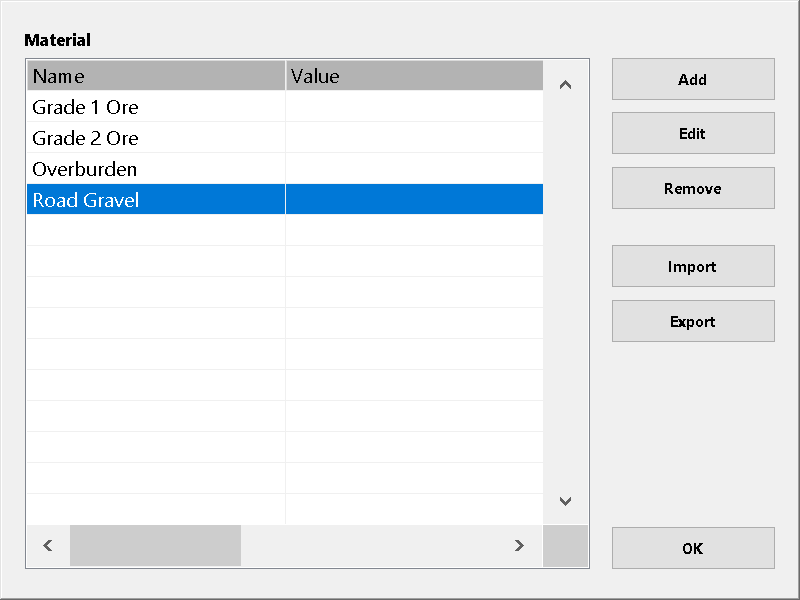
Fig. 22 – Diálogo da lista do console do operador
Use a barra de rolagem horizontal para visualizar os campos ocultos.
| Configuração/botão | Descrição |
|---|---|
| Adicionar | Adicionar um item de lista. (Consulte Campos de item de lista abaixo).
Se um item de lista existente for selecionado, o novo item será inserido imediatamente antes da seleção. Se nenhum item for selecionado, o novo item será anexado ao final da lista. A ordem dos itens da lista só é importante se você usar filtros de lista dependentes de seleção. (Consulte o documento de suporte suplementar Loadscan LVS – Opções avançadas de detalhes de carga). As listas são classificadas alfanumericamente para a seleção de detalhes da carga. |
| Editar | Edite o item de lista selecionado. (Consulte Campos de itens de lista abaixo). |
| Remover | Remove o item de lista selecionado. |
| Importação | Importe um arquivo de lista predefinido da unidade flash USB. A lista pode ser criada antecipadamente em um computador de escritório. (Consulte Como gerar e importar um arquivo de lista de seleção de detalhes de carga abaixo). |
| Exportar | Exporte a lista para um arquivo em uma unidade flash USB para edição externa, transferência para outro MPS ou backup. |
Campos de itens da lista
A caixa de diálogo Item de lista (figura 23) é aberta quando um item de lista é adicionado ou editado.
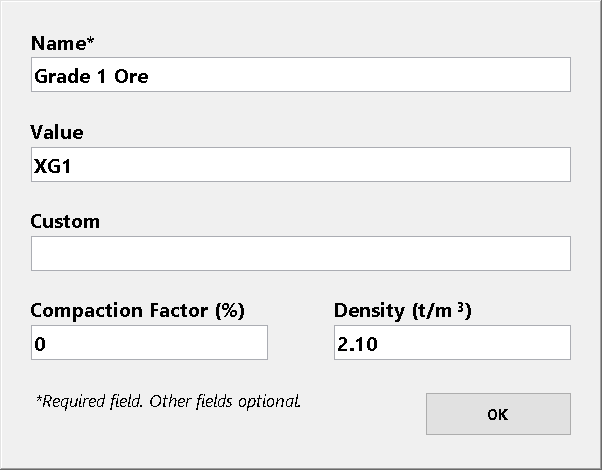
Figura 23 – Diálogo List Item do console do operador
Cada item da lista tem pelo menos os três campos a seguir:
| Campo | Descrição |
|---|---|
| Nome | O nome do item como aparece na lista de seleção. Esse campo é obrigatório. |
| Valor | O valor que é emitido quando o nome é selecionado. Esse é o valor de texto mostrado nos relatórios de carga e salvo nos registros de medição. Se não for definido, o valor será o mesmo que o nome. Pode ser desejável emitir um valor diferente do nome exibido na lista de seleção. Por exemplo, abreviações ou apelidos para a seleção e nomes completos em relatórios de carga e registros de medição. |
| Personalizado | Uma propriedade opcional definida pelo usuário associada ao item da lista e salva com os registros de medição. Pode ser, por exemplo, um “código de material” associado a um nome de material e exigido por sistemas externos que processam registros de medição MPS. |
Outros campos podem estar presentes, dependendo do tipo de detalhe de carga. Eles são necessários apenas para funções personalizadas específicas e o uso é detalhado na documentação associada.
Por exemplo, o campo “Densidade” presente no tipo de detalhe de carga “Material (tipo de produto)” é usado para a função de estimativa de peso. (Consulte Função de estimativa de peso).
Consulte o documento de suporte suplementar Loadscan LVS – Opções avançadas de detalhes de carga para obter exemplos de uso de campos de valor e personalizados e funcionalidade de lista avançada adicional.
Como gerar e importar um arquivo de lista de seleção de detalhes de carga
- As listas podem ser criadas no Microsoft® Notepad ou em um editor de texto semelhante:
1. Crie a lista como um arquivo de texto com cada nome de item em uma nova linha.
Se forem necessários campos adicionais, adicione-os após os nomes com vírgulas entre os campos, na ordem em que aparecem na caixa de diálogo List Item (Figura 23).
Os campos que não são obrigatórios podem ser deixados em branco (pule apenas com vírgula) e nenhum campo após o último campo obrigatório precisa ser inserido.
Não inclua vírgulas nos valores de texto.
1. Copie o arquivo de lista para uma unidade flash USB com um nome de arquivo que corresponda ao nome do detalhe da carga. Por exemplo, se o detalhe da carga for “Product” (Produto), o nome do arquivo deverá ser “Product.txt”.
2. Insira a unidade USB na porta USB do console do operador e pressione o botão Importar na caixa de diálogo Lista.
Se a importação for bem-sucedida, os itens da lista aparecerão no visor da lista.
Definição das direções de varredura “dentro” e “fora
Alterne o botão abaixo da imagem Direction (Direção ) na seção System (Sistema) da tela Settings (Configurações) para corresponder à direção do caminhão mostrado, em relação ao cabeçote de digitalização retratado e correspondente à direção real do MPS instalado.
Configurações de data e hora
O botão Time/Date (Hora/Data) na seção System (Sistema) da tela Settings (Configurações) abre a caixa de diálogo Time and Date (Hora e data) (figura 24) para definir a hora atual, a data e o fuso horário.
Se o console do operador estiver conectado a uma rede local com acesso à Internet ou a um servidor de horário NTP local, a hora do sistema poderá ser ajustada automaticamente.
Quando Adjust time automatically (Ajustar hora automaticamente) estiver ativado, o sistema sincronizará a hora com o servidor de horário especificado em NTP Server (Servidor NTP).
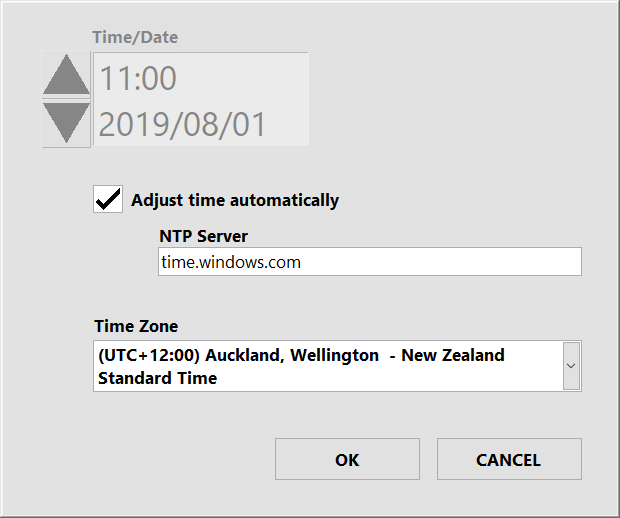
Figura 24 – Diálogo de data e hora do console do operador
Se o console do operador estiver conectado a uma rede local com acesso à Internet ou a um servidor de horário NTP local, o horário do sistema poderá ser ajustado automaticamente.
Quando a opção Ajustar a hora automaticamente estiver ativada, o sistema sincronizará a hora com o servidor de horário especificado em Servidor NTP.
O servidor NTP pode ser especificado pelo nome DNS ou pelo endereço IP.
A hora/data pode ser ajustada manualmente somente quando o ajuste automático da hora estiver desativado.
Defina o fuso horário de acordo com a região onde o MPS está instalado.
Observe que a hora é exibida no formato de 24 horas e que os nomes abreviados dos meses específicos do idioma são usados para exibição de datas na tela e nos bilhetes impressos.
A data e a hora são gravadas nos arquivos de registro de medições no seguinte formato compatível com a norma ISO 8601:
AAAA-MM-DD HH:MM:SS±hh:mm
Em que ±hh:mm é a diferença de fuso horário em relação ao Tempo Universal (UTC).
Esse formato oferece compatibilidade para a importação de registros de medição para bancos de dados e outros sistemas de software e é um formato internacional amplamente aceito.
A hora atual é exibida no canto superior esquerdo da tela principal do console do operador.
Configuração do idioma
Se forem instalados idiomas alternativos ou variantes regionais para o software MPS, o seletor de idioma na seção Sistema da tela Configurações poderá ser usado para alternar entre os idiomas/regiões instalados.
O sistema deve ser reiniciado para que as alterações de idioma ou região tenham efeito.
Configurações de senha
O botão PASSWORDS (senhas) na seção System (sistema) da tela Settings (configurações) abre a caixa de diálogo Password Settings (configurações de senha) (figura 25).
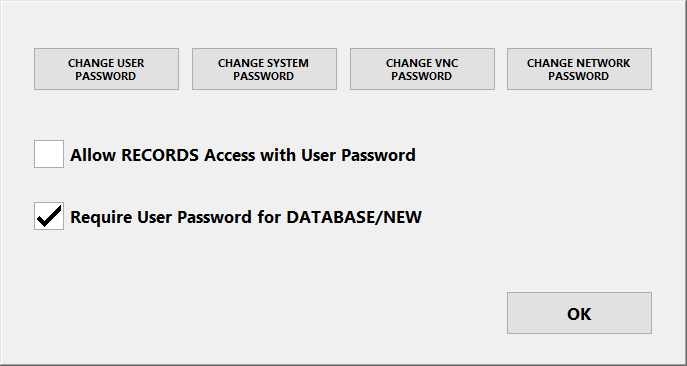
Figura 25 – Diálogo de configurações de senha do console do operador
| Configuração | Descrição |
|---|---|
| Alterar a senha do usuário | Use esse botão para alterar a senha de “usuário” de nível inferior que pode ser usada para acessar as telas Vehicle Database (Banco de dados de veículos) e Records (Registros).
Essa senha deve ser fornecida aos usuários que precisam adicionar novos veículos ao banco de dados e visualizar os registros de medição, mas que não devem ser capazes de alterar a configuração do sistema. A senha padrão é “TALLY”. |
| Alterar a senha do sistema | Use esse botão para alterar a senha do “sistema” que permite o acesso a todas as telas.
A configuração do usuário e as definições de alinhamento do sistema não podem ser modificadas sem essa senha. A senha padrão é “TALLY”. |
| Permitir acesso a RECORDS com a senha do usuário | Se ativada, a tela Records (Registros) para revisão dos registros de medição poderá ser acessada com a senha do “usuário”.
Se essa opção não estiver ativada, a senha do “sistema” será necessária para acessar a tela Records (Registros). |
| Exigir senha de usuário para DATABASE/NEW | Se ativada, a senha do “usuário” será necessária para acessar a tela Banco de dados de veículos ou para digitalizar novos veículos no banco de dados. Nenhuma senha será necessária se essa opção não estiver ativada. |
Configurações do quadro de mensagens
O botão Message Board (Quadro de mensagens) na seção System (Sistema) da tela Settings (Configurações) abre a caixa de diálogo Message Board Settings (Configurações do quadro de mensagens) (figura 26).
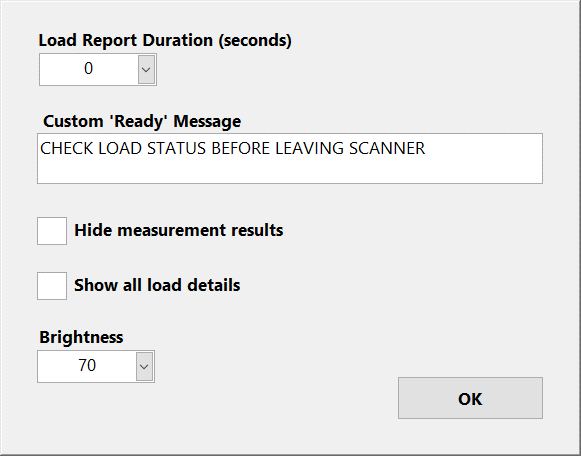
Figura 26 – Diálogo de configurações do quadro de mensagens do console do operador
| Configuração | Descrição |
|---|---|
| Duração do relatório de carga (segundos) | O número de segundos para exibir relatórios de carga antes de retornar ao estado de pronto.
Isso pode ser definido para permitir que os motoristas de caminhão tenham tempo suficiente para ler os relatórios de carga no quadro de mensagens antes que o relatório seja substituído pela mensagem “Ready” (Pronto para escanear). É possível escanear o próximo veículo enquanto um relatório de carga estiver sendo exibido, mas nenhuma mensagem “Ready” ou “Proceed” será exibida antes que o tempo do relatório de carga termine. No entanto, quando uma nova varredura for iniciada, o relatório de carga será interrompido imediatamente pela mensagem “Scanning”. |
| Mensagem “Ready” personalizada | Permite que uma mensagem de texto opcional de rolagem definida pelo usuário seja exibida no quadro de mensagens, abaixo da mensagem padrão “Ready” (Pronto), que é exibida quando o MPS está pronto para fazer a varredura, mas nenhum veículo foi detectado.
Isso permite que informações personalizadas sejam exibidas aos motoristas de caminhão. |
| Ocultar resultados de medição | Apaga os volumes medidos no quadro de mensagens para que não possam ser lidos por motoristas de caminhão ou observadores casuais.
As medições são exibidas no console do operador e os tíquetes impressos e registrados normalmente. Use essa opção somente quando os resultados da medição forem confidenciais. |
| Mostrar todos os detalhes da carga | Se ativado, os dados de detalhes de carga coletados com cada medição serão exibidos no quadro de mensagens junto com o relatório de carga. |
| Brilho | Permite que você ajuste o brilho do sinal. |
Configurações de rede
O MPS pode ser conectado a redes de computadores com e sem fio para que você possa usá-lo:
- acesso remoto a registros de medição e outros dados do usuário
- controle remoto e entrada remota de dados.
Pode ser necessária uma rede local ou conectividade com a Internet, dependendo de quais serviços MPS precisam ser usados.
Uma porta Ethernet é fornecida na parte traseira do console do operador para conexão com fio a uma rede de escritório, roteador de celular ou equipamento de rede fornecido pelo usuário.
Além disso, um rádio sem fio opcional pode ser instalado no cabeçote de escaneamento e configurado como um ponto de acesso para conexões de dispositivos sem fio locais ou como um cliente para conexão sem fio de longa distância a uma rede remota.
Configurações da porta Ethernet
O botão NETWORK (LAN) na seção System (Sistema) da tela Settings (Configurações) abre a caixa de diálogo Network Settings (Configurações de rede) (figura 27).
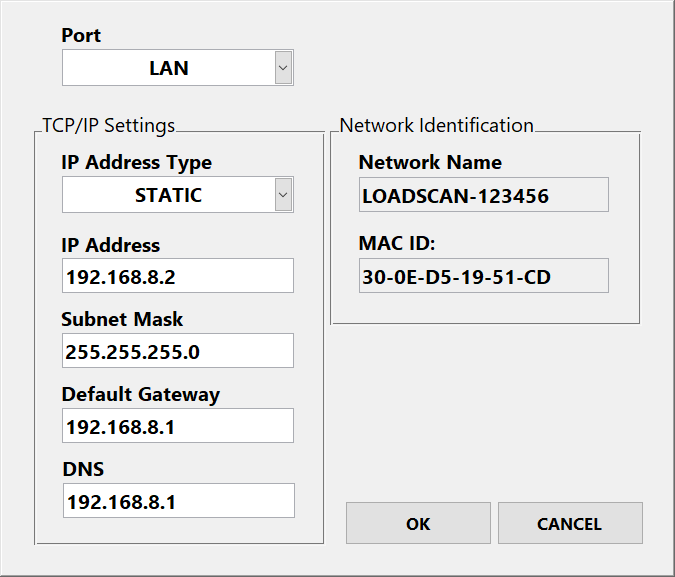
Figura 27 – Diálogo de configurações de rede do console do operador
| Configuração | Descrição |
|---|---|
| Porto | Defina como LAN ou WLAN para visualizar ou alterar as configurações da porta Ethernet correspondente.
O padrão é LAN, que corresponde à porta Ethernet com fio no console do operador. Se o seu LVS tiver um rádio sem fio instalado no cabeçote de leitura, a opção WLAN pode ser selecionada para definir as configurações de TCP/IP para a porta do console do operador no lado com fio do rádio. Nesse caso, as configurações adequadas dependerão da configuração do rádio sem fio. Se as definições pré-configuradas da porta WLAN não atenderem às suas necessidades, entre em contato com o suporte técnico do Loadscan antes de alterá-las. |
| Tipo de endereço IP | Por padrão, essa opção é definida como DHCP para configurações automáticas de rede na porta LAN.
Para definir um endereço IP estático, altere para STATIC e digite os valores apropriados para a sua rede nos campos IP Address, Subnet Mask, Default Gateway e DNS. O DHCP não está disponível para a porta WLAN e não pode ser definido na porta LAN enquanto um gateway padrão estiver configurado na porta WLAN. |
| Endereço IP | Endereço IP da porta selecionada no formato XXX.XXX.XXX.XXX.
Essa configuração é somente de leitura se o Tipo de endereço IP estiver definido como DHCP. |
| Máscara de sub-rede | Máscara de sub-rede para a porta selecionada no formato XXX.XXX.XXX.XXX.
Essa configuração é somente de leitura se o Tipo de endereço IP estiver definido como DHCP. |
| Gateway padrão | Gateway padrão para a porta selecionada no formato XXX.XXX.XXX.XXX.
Um gateway padrão pode ser definido na LAN ou na WLAN, mas não em ambas. Essa configuração é somente leitura se o Tipo de endereço IP estiver definido como DHCP. |
| DNS | Servidor DNS para a porta selecionada no formato XXX.XXX.XXX.XXX. Essa configuração é somente de leitura se o Tipo de endereço IP estiver definido como DHCP. |
| Nome da rede | O nome da rede (nome do host) do console do operador. Essa configuração é somente leitura. |
| ID MAC | O MAC ID (endereço físico) da porta selecionada. Observe que o MAC ID da porta WLAN é o endereço físico da porta correspondente no console do operador, não do dispositivo sem fio conectado. Essa configuração é somente leitura. |
Entre em contato com o administrador da rede ou com o suporte técnico da Loadscan se você precisar de mais assistência para se conectar à rede.
Configurações de segurança de rede
Para aumentar a segurança de TI, as conexões de rede de entrada que usam serviços e portas de rede específicos podem ser bloqueadas quando não estiverem em uso.
O botão Segurança na caixa de diálogo Configurações de rede abre a caixa de diálogo Segurança de rede (figura 24).
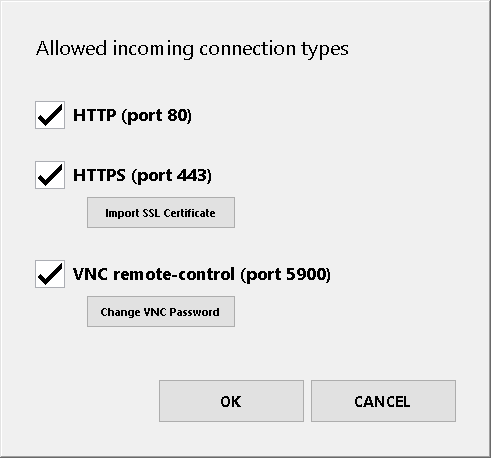
Figura 28 – Diálogo de segurança de rede do console do operador
| Configuração | Descrição |
|---|---|
| HTTP (porta 80) | Se ativada, as conexões HTTP de entrada para serviços da Web ativos são possíveis na porta 80.
Se desativada, todas as conexões HTTP de entrada são bloqueadas e a porta 80 é fechada. Essa configuração deve ser ativada para sistemas que executam o LoadTrak™. |
| HTTPS (porta 443) | Se ativado, as conexões HTTP seguras de entrada para serviços da Web ativos são possíveis na porta 443.
Se desativado, todas as conexões HTTP seguras de entrada são bloqueadas e a porta 443 é fechada. |
| IMPORTAR CERTIFICADO SSL | Para permitir a validação de conexões HTTP seguras, você pode importar um certificado HTTPS e um par de chaves para o seu domínio de rede. Para fazer isso, você pode:
|
| Controle remoto de VNC (porta 5900) | Se ativado, os clientes VNC (Virtual Network Computing) podem se conectar ao MPS na porta 5900 para controlar remotamente a interface de usuário do MPS. Se desativado, o serviço VNC não estará disponível e a porta 5900 será fechada. |
| Alterar a senha do VNC | Altere a senha para controle remoto do console do operador MPS a partir de clientes VNC (Virtual Network Computing) conectados à rede. A senha padrão é ‘TALLY’. Entre em contato com o representante da Loadscan para obter mais informações sobre as opções de controle remoto. |
O controle remoto do MPS por meio do serviço da Web MyScanner™ não é bloqueado pela desativação das conexões de entrada de controle remoto HTTP, HTTPS ou VNC, pois ele usa uma conexão HTTPS de saída do MPS para o servidor da Web MyScanner.
O controle remoto do MyScanner pode ser bloqueado desativando-o nas configurações do MyScanner, conforme abaixo.
Configurações do serviço web MyScanner
O botão MyScanner na seção System (Sistema) da tela Settings (Configurações) abre a caixa de diálogo MyScanner Settings (Configurações do MyScanner) (figura 29).
O serviço da Web MyScanner™ fornece acesso seguro e baseado em nuvem aos sistemas e dados MPS. Ele inclui funcionalidades para:
- visualizar, editar e exportar registros de medição
- controlar remotamente os sistemas MPS
- visualizar perfis de digitalização em 3D para perfis de carga avançados
- fazer backup dos dados do MPS e sincronizar vários sistemas MPS
- visualizar imagens/vídeo para revisões manuais de escaneamento (se a câmera LoadVision™ estiver instalada)
- visualizar imagens de placas de veículos para auditoria de identificação de veículos (se houver câmera(s) LPR instalada(s) para identificação automática de veículos).
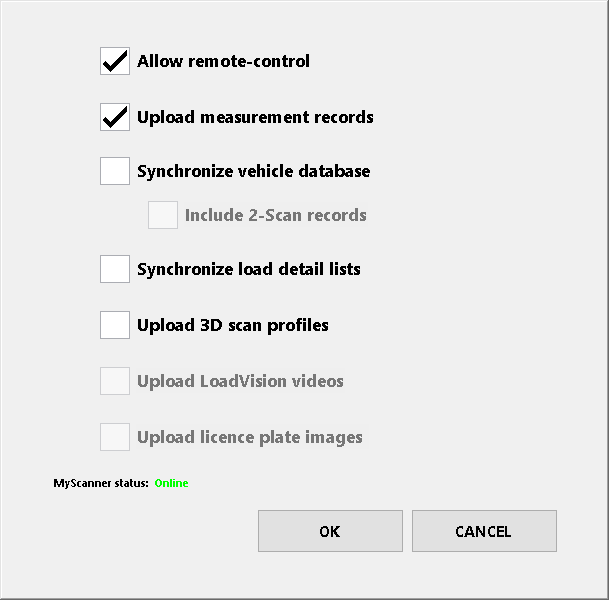
Figura 29 – Diálogo de configurações do MyScanner no console do operador
É necessária uma conexão com a Internet para o console do operador MPS e uma conta MyScanner ativa.
| Configuração | Descrição |
|---|---|
| Permitir controle remoto | Habilita/desabilita o controle remoto do MPS baseado na Web por meio do portal da Web MyScanner. O controle remoto do MyScanner possibilita o controle remoto da interface de usuário do MPS de qualquer lugar com conexão à Internet e facilita as conexões remotas do Suporte Técnico da Loadscan. |
| Carregar registros de medição | Ativa/desativa o upload automático dos registros de medição para o servidor da Web MyScanner para backup em tempo real e acesso remoto aos dados de medição. Os usuários podem fazer login no portal da Web MyScanner para visualizar, editar e exportar manualmente os registros de medição. |
| Sincronizar o banco de dados do veículo | Se ativado, o banco de dados de veículos MPS é sincronizado com um banco de dados on-line vinculado à sua conta MyScanner.
Isso pode ser usado:
Se os mesmos caminhões visitarem vários locais do MPS, isso evitará a necessidade de executar varreduras de referência vazias do mesmo caminhão em cada local. |
| Sincronizar listas de detalhes de carga | Se ativada, as listas de seleção para prompts de detalhes de carga configurados serão sincronizadas com listas on-line vinculadas à sua conta MyScanner.
Isso pode ser usado:
Se os mesmos detalhes de carga precisarem ser coletados em cada MPS, isso pode evitar a manutenção de listas separadas em cada local. Não habilite essa opção para vários sistemas MPS conectados à mesma conta MyScanner (organização) se as listas precisarem ser diferentes em cada local |
| Carregar perfis de digitalização 3D | Se ativado, um perfil de digitalização 3D é carregado no servidor da Web MyScanner para cada digitalização que aparece nos registros de medição. Os perfis de digitalização 3D podem ser visualizados no MyScanner. Isso facilita a inspeção visual de:
|
| Fazer upload de vídeos do LoadVision * |
Se ativado, os arquivos de vídeo/imagem são carregados no servidor da Web MyScanner para cada varredura que aparece nos registros de medição.
As imagens de vídeo e instantâneos podem ser visualizadas no MyScanner. Isso facilita a capacidade de revisar e auditar os exames de medição. *Disponível somente se uma câmera LoadVision™ estiver instalada. |
| Carregar imagens de placas de licença* | Se ativado, as imagens das placas de licença detectadas são carregadas no servidor da Web MyScanner para cada digitalização que aparece nos registros de medição.
*Apenas disponível se as câmeras LPR estiverem instaladas para identificação automática de veículos. |
| Status do MyScanner | Indica se o MPS tem uma conexão autenticada com o servidor da Web MyScanner.
Online: o MPS tem uma conexão autenticada com o MyScanner. |
Entre em contato com o representante da Loadscan para obter mais informações sobre o serviço da Web MyScanner™ e as opções de conexão com a Internet.
Configurações de medição de 2 varreduras
O botão 2-Scan na seção General Operation (Operação geral) da tela Settings (Configurações) abre a caixa de diálogo 2-Scan Measurement Settings (Configurações de medição 2-Scan) (figura 30).
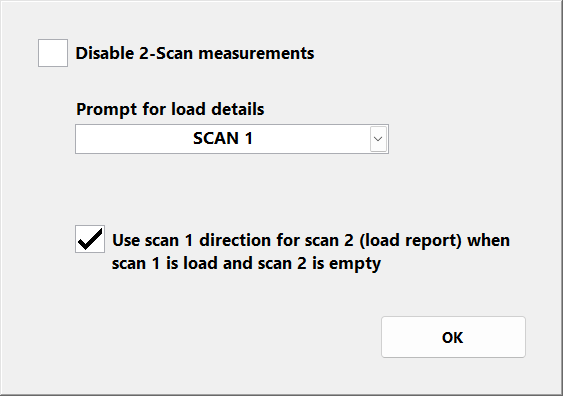
Figura 30 – Console do operador Diálogo 2-Scan Measurement Settings (Configurações de medição de varredura)
| Configuração | Descrição |
|---|---|
| Desativar medições 2-Scan | Pode ser usado para desativar o modo 2-Scan.
Quando desativado, o sistema não solicitará uma medição 2-Scan quando uma ID de veículo que não esteja no banco de dados de veículos for inserida em um prompt de ID de veículo após uma varredura. |
| Solicitação de detalhes da carga | Defina como SCAN 1 ou SCAN 2 para controlar se os prompts de detalhes de carga configurados são mostrados após a primeira ou a segunda varredura no modo 2-Scan. Geralmente, se os caminhões chegarem ao local carregados para a primeira varredura, os detalhes da carga deverão ser coletados na primeira varredura. |
| Use a direção da varredura 1 para a varredura 2 (relatório de carga) quando a varredura 1 estiver carregada e a varredura 2 estiver vazia | No modo 2-Scan, a carga não é medida e relatada até a segunda varredura. Se a primeira varredura estiver carregada, a segunda vazia e as varreduras forem realizadas em direções opostas, a “direção da carga” desejada provavelmente será a direção da primeira varredura, não da segunda.
Nesse caso, ative Usar direção da varredura 1 para a varredura 2 (relatório de carga) quando a varredura 1 estiver carregada e a varredura 2 estiver vazia para usar a direção da primeira varredura como a direção relatada para o relatório de carga. Essa regra é aplicada independentemente da direção física da segunda varredura, mas somente no caso em que a primeira varredura é a varredura de carga e a segunda varredura é a varredura vazia. |
Bip do teclado
Se o bipe do teclado estiver ativado, o console do operador emitirá um bipe regular quando o teclado na tela for exibido e exigir entrada manual.
O bipe não começará até que o teclado fique visível por 10 segundos e nenhuma entrada seja recebida.
Tempo limite da caixa de diálogo
O seletor Dialog Timeout (segundos) controla o tempo limite para avisos na tela e para cancelar um registro de medição se essa opção estiver ativada.
Por padrão, o teclado na tela solicita a ID do veículo e o tempo limite de entrada de detalhes da carga após 3 minutos (180 segundos).
Se as IDs do veículo não forem inseridas nesse período, a verificação será cancelada.
Se os detalhes da carga não forem inseridos, eles serão definidos como “não inseridos” nos registros de medição.
Se você aumentar o tempo limite, terá mais tempo para inserir dados.
Diminuir o tempo limite reduz o tempo antes que o sistema retorne ao estado READY (PRONTO) e o próximo caminhão possa ser escaneado (quando nenhum dado é inserido).
Configurações personalizadas
As funções personalizadas para atender aos requisitos específicos do aplicativo podem ser ativadas no MPS.
Use o botão Custom (Personalizado) na seção System (Sistema) da tela Settings (Configurações) para abrir a caixa de diálogo Custom Settings (Configurações personalizadas) (figura 34) e editar os parâmetros de configuração personalizados ativados.
Se nenhuma funcionalidade personalizada estiver ativada, o botão CUSTOM será desativado e ficará acinzentado.
Para editar as configurações personalizadas:
- Selecione (realce) o parâmetro de configuração desejado, conforme ilustrado na figura 31.
- Use o botão Editar para abrir o teclado na tela.
- Insira o valor necessário com referência à documentação da função personalizada relacionada.
Para algumas configurações, é fornecida uma lista de opções. Para outras configurações, é necessário que você digite um texto livre.
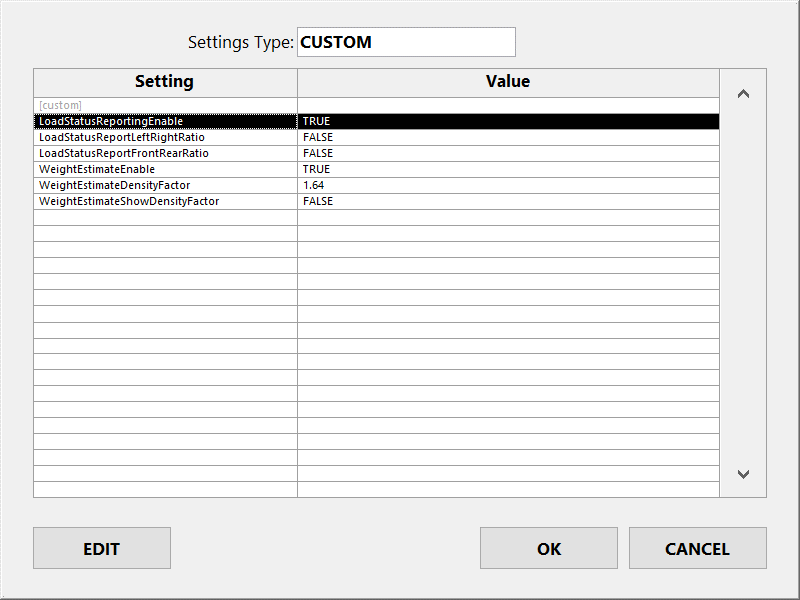
Figura 31 – Diálogo de configurações personalizadas do console do operador
As seguintes funções personalizadas são pré-ativadas no MPS, mas a funcionalidade está desativada por padrão. As configurações personalizadas estão disponíveis para ativar e configurar essas funções:
| Funções personalizadas comuns | Descrição |
|---|---|
| Relatório de status de carga | Informa a quantidade de carga adicional e os valores de status de distribuição de carga para cada carga medida. Esses valores de status indicam se a carga está subcarregada, sobrecarregada ou desigualmente carregada no compartimento. |
| Estimativa de peso | Estima o peso em toneladas a partir dos valores de densidade específicos do produto para cada carga medida e informa como detalhes adicionais da carga.
Consulte Função de estimativa de peso. |
Outras funções personalizadas comuns disponíveis para ativação no MPS incluem:
| Funções personalizadas comuns | Descrição |
|---|---|
| LoadTrak™ | O LoadTrak é um produto complementar para o sistema MPS. Os consoles de cabine LoadTrak oferecem aos motoristas de caminhão a funcionalidade de entrada remota de dados e geração de relatórios do MPS. |
| LoadSync API™ | Permite que os registros de medição sejam recuperados do MPS por meio de uma API da Web JSON. |
| LoadSync SQL™ | Empurra os registros de medição do MPS para um banco de dados SQL externo por meio de conexão de rede local. |
As funções personalizadas só podem ser ativadas pela Loadscan e, com exceção das funções pré-ativadas incluídas no MPS, são documentadas separadamente.
Se você estiver interessado em adicionar funcionalidades personalizadas ao seu sistema MPS, entre em contato com o representante da Loadscan para discutir as possibilidades.
In this Article
A tela Settings (Configurações) (figura 19) oferece opções para personalizar a configuração do MPS.
Acesse essa tela pelo botão SETTINGS na tela principal. A senha do “sistema” é necessária.
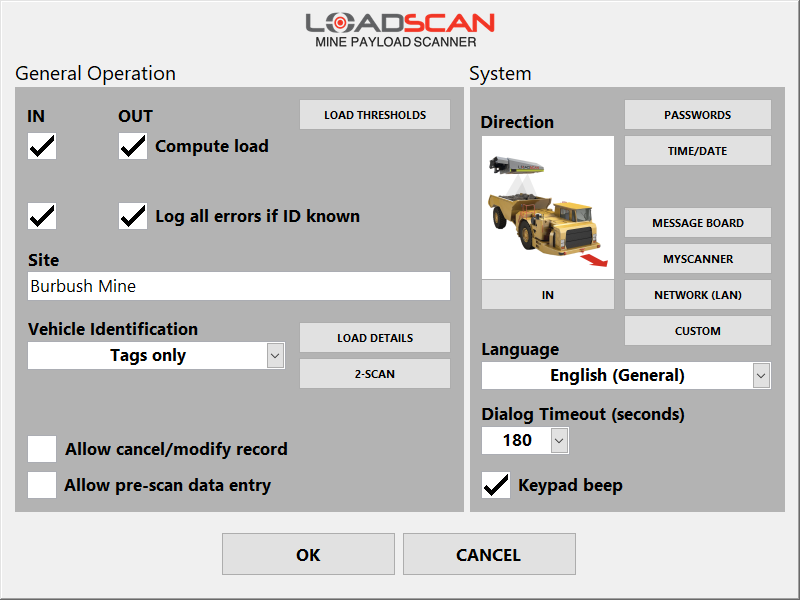
Figura 19 – Tela de configurações do console do operador
Configurações gerais de operação
A seção Operação geral da tela Configurações oferece opções para:
- veículos que entram ou saem do local (consulte Definição de direções de varredura de “entrada” e “saída.)
- opções gerais que se aplicam a ambas as direções de varredura.
Se todas as opções específicas de direção estiverem desativadas para uma direção de rastreamento, o rastreamento será desativado nessa direção. Isso pode ser desejável quando o LVS é usado em apenas uma direção, mas os veículos precisam passar pela área de varredura em ambas as direções.
As varreduras de referência vazias sempre podem ser realizadas em qualquer direção.
| Configuração | Descrição |
|---|---|
| Limites de carga | Abre a caixa de diálogo Load Thresholds (Limites de carga) para você definir os limites do relatório de status de carga.
Esse botão só estará visível se o relatório de status de carga estiver ativado. |
| Calcular carga | Ativar/desativar a medição de carga para a direção de varredura correspondente. |
| Registre todos os erros se a ID for conhecida | Ativar/desativar o registro de erros para a direção de varredura correspondente. Quando ativado, as varreduras em que o(s) veículo(s) alvo for(em) identificado(s) pela etiqueta de identificação, mas nenhum resultado de medição for relatado devido a erros, serão registradas no arquivo. É criado um registro da viagem do veículo para uma verificação com falha, sem dados de medição. Essa função é normalmente usada para registrar a hora, a data e a(s) identificação(ões) do veículo para varreduras com falha em que todos os veículos têm etiquetas de identificação instaladas e não param após a varredura (nenhum prompt de detalhes de carga). Se a opção Log all errors if ID known (Registrar todos os erros se a ID conhecida ) estiver ativada e a opção Compute load (Computar carga ) estiver desativada, os veículos com etiquetas de ID serão registrados, mas marcados como TRACKING ONLY (SOMENTE RASTREAMENTO) (ou seja, sem dados de medição). |
| Nome do local | O nome do local aparece na parte superior da tela principal, nos tíquetes impressos e nos registros de medição. |
| Permitir cancelar / modificar registro | Se ativado, um registro de digitalização pode ser cancelado ou os detalhes da carga podem ser modificados até dois minutos após um novo relatório de carga.
Consulte Cancelar/modificar registro. |
| Permitir a entrada de dados pré-digitalização | Se ativado, as IDs de veículos e quaisquer detalhes de carga configurados podem ser pré-inseridos antes de realizar uma varredura, em vez de depois dela. Consulte Entrada de dados pré-digitalização. |
| Identificação do veículo | Esse seletor permite que você defina o método de identificação do veículo:
|
Configuração de prompts de detalhes de carga
Os detalhes de carga definidos pelo usuário podem ser configurados para registrar o material de carga, a origem, o destino ou algo semelhante, juntamente com os registros de medição.
Para adicionar ou editar prompts de detalhes de carga, use o botão Load Details (Detalhes de carga) na seção General Operation (Operação geral) da tela Settings (Configurações).
Isso exibe a caixa de diálogo Load Details (Detalhes de carga) (figura 20).
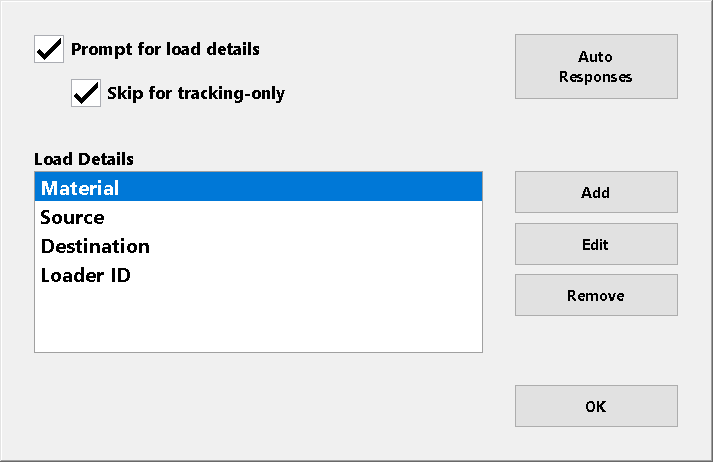
Figura 20 – Diálogo Load Details do console do operador
| Configuração | Descrição |
|---|---|
| Solicitação de detalhes de carga | Se ativado, o sistema solicitará a entrada/seleção no teclado de detalhes de carga definidos pelo usuário após cada varredura, antes de relatar e registrar os dados de medição.
Um relatório básico de carga é exibido no quadro de mensagens, enquanto os avisos de detalhes da carga aparecem na tela do console do operador após uma varredura. Um relatório de carga não aparecerá na tela do console do operador até que todos os detalhes da carga tenham sido inseridos. É possível criar no máximo seis detalhes de carga definidos pelo usuário. |
| Pular para rastreamento apenas | Se ativado, os prompts de detalhes de carga serão ignorados para varreduras de veículos somente de rastreamento. (Consulte Somente rastreamento (sem medição).) |
| Detalhes de carga | A lista atual de detalhes de carga definidos pelo usuário na ordem em que serão solicitados e registrados. Use esse seletor para selecionar um detalhe de carga específico para editar ou remover. |
| Adicionar | Adicione um novo detalhe de carga definido pelo usuário após os existentes. (Consulte Propriedades do detalhe de carga abaixo). |
| Editar | Edite o detalhe da carga selecionada. (Consulte Propriedades do detalhe de carga abaixo). |
| Remover | Remove o detalhe de carga selecionado. |
| RESPOSTAS AUTOMÁTICAS | Abra a caixa de diálogo Respostas automáticas, onde as respostas automáticas aos prompts de detalhes de carga podem ser definidas para os veículos selecionados. (Consulte Respostas automáticas a prompts de detalhes de carga.) |
Carregar propriedades de detalhes
A caixa de diálogo Load Detail Properties (Propriedades do detalhe de carga) (figura 21) é aberta quando um detalhe de carga é adicionado ou editado.
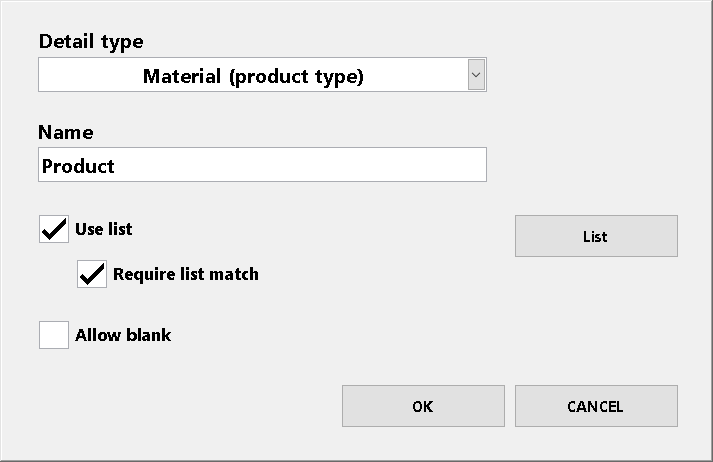
Fig. 21 – Console do operador Caixa de diálogo Load Detail Properties (Propriedades de detalhes de carga)
| Configuração | Descrição |
|---|---|
| Tipo de detalhe |
|
| Nome | O nome a ser atribuído ao detalhe da carga. O nome deve corresponder ao detalhe a ser solicitado, como “Load Source” (Origem da carga), “Load Destination” (Destino da carga) ou “Driver” (Motorista). |
| Usar lista | Ativar/desativar a seleção de lista no prompt de detalhes de carga (consulte Listas de seleção de detalhes de carga abaixo). |
| Exigir correspondência de lista | Se ativado, o texto inserido deverá corresponder exatamente a um dos itens da lista. Se não estiver ativado, qualquer texto poderá ser inserido. Se a opção Exigir correspondência de lista estiver ativada e a lista de seleção tiver apenas um item, esse item será selecionado automaticamente, sem aviso. |
| Permitir espaço em branco | Se ativado, você poderá fechar o prompt sem digitar nenhum texto. |
Carregar listas de seleção de detalhes
Para cada detalhe de carga configurado, é possível exibir uma lista de seleção predefinida com o prompt do teclado para uma entrada de texto rápida e precisa.
Para criar ou atualizar uma lista de seleção para um detalhe de carga configurado:
- Selecione o detalhe da carga na caixa de diálogo Load Details (Detalhes da carga) (figura 20).
- Pressione o botão Edit (Editar) para abrir a caixa de diálogo Load Detail Properties (Propriedades de detalhes de carga) (figura 21).
- Pressione o botão List para abrir a caixa de diálogo List (figura 22).
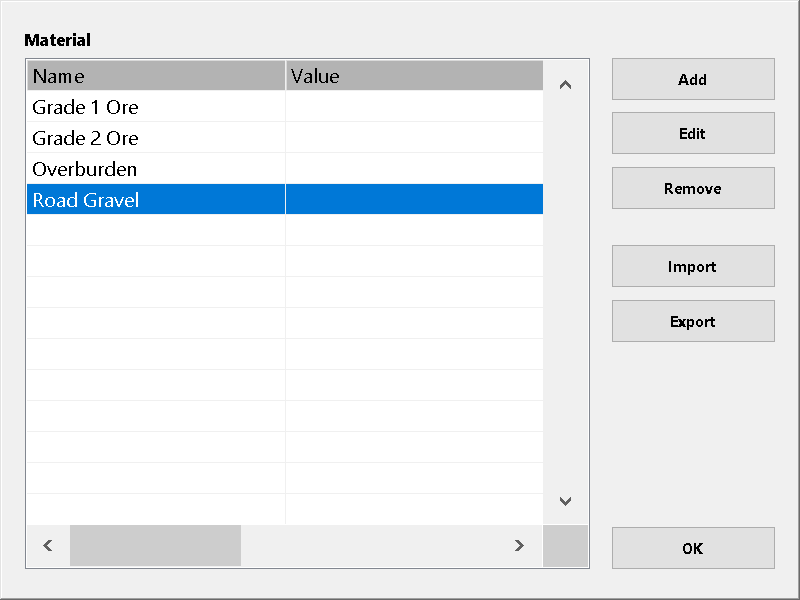
Fig. 22 – Diálogo da lista do console do operador
Use a barra de rolagem horizontal para visualizar os campos ocultos.
| Configuração/botão | Descrição |
|---|---|
| Adicionar | Adicionar um item de lista. (Consulte Campos de item de lista abaixo).
Se um item de lista existente for selecionado, o novo item será inserido imediatamente antes da seleção. Se nenhum item for selecionado, o novo item será anexado ao final da lista. A ordem dos itens da lista só é importante se você usar filtros de lista dependentes de seleção. (Consulte o documento de suporte suplementar Loadscan LVS – Opções avançadas de detalhes de carga). As listas são classificadas alfanumericamente para a seleção de detalhes da carga. |
| Editar | Edite o item de lista selecionado. (Consulte Campos de itens de lista abaixo). |
| Remover | Remove o item de lista selecionado. |
| Importação | Importe um arquivo de lista predefinido da unidade flash USB. A lista pode ser criada antecipadamente em um computador de escritório. (Consulte Como gerar e importar um arquivo de lista de seleção de detalhes de carga abaixo). |
| Exportar | Exporte a lista para um arquivo em uma unidade flash USB para edição externa, transferência para outro MPS ou backup. |
Campos de itens da lista
A caixa de diálogo Item de lista (figura 23) é aberta quando um item de lista é adicionado ou editado.
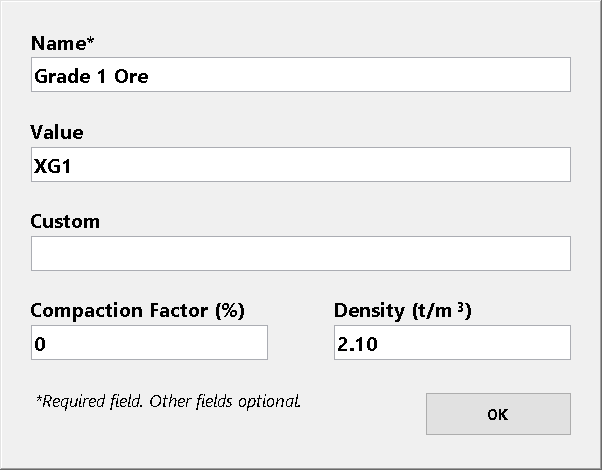
Figura 23 – Diálogo List Item do console do operador
Cada item da lista tem pelo menos os três campos a seguir:
| Campo | Descrição |
|---|---|
| Nome | O nome do item como aparece na lista de seleção. Esse campo é obrigatório. |
| Valor | O valor que é emitido quando o nome é selecionado. Esse é o valor de texto mostrado nos relatórios de carga e salvo nos registros de medição. Se não for definido, o valor será o mesmo que o nome. Pode ser desejável emitir um valor diferente do nome exibido na lista de seleção. Por exemplo, abreviações ou apelidos para a seleção e nomes completos em relatórios de carga e registros de medição. |
| Personalizado | Uma propriedade opcional definida pelo usuário associada ao item da lista e salva com os registros de medição. Pode ser, por exemplo, um “código de material” associado a um nome de material e exigido por sistemas externos que processam registros de medição MPS. |
Outros campos podem estar presentes, dependendo do tipo de detalhe de carga. Eles são necessários apenas para funções personalizadas específicas e o uso é detalhado na documentação associada.
Por exemplo, o campo “Densidade” presente no tipo de detalhe de carga “Material (tipo de produto)” é usado para a função de estimativa de peso. (Consulte Função de estimativa de peso).
Consulte o documento de suporte suplementar Loadscan LVS – Opções avançadas de detalhes de carga para obter exemplos de uso de campos de valor e personalizados e funcionalidade de lista avançada adicional.
Como gerar e importar um arquivo de lista de seleção de detalhes de carga
- As listas podem ser criadas no Microsoft® Notepad ou em um editor de texto semelhante:
1. Crie a lista como um arquivo de texto com cada nome de item em uma nova linha.
Se forem necessários campos adicionais, adicione-os após os nomes com vírgulas entre os campos, na ordem em que aparecem na caixa de diálogo List Item (Figura 23).
Os campos que não são obrigatórios podem ser deixados em branco (pule apenas com vírgula) e nenhum campo após o último campo obrigatório precisa ser inserido.
Não inclua vírgulas nos valores de texto.
1. Copie o arquivo de lista para uma unidade flash USB com um nome de arquivo que corresponda ao nome do detalhe da carga. Por exemplo, se o detalhe da carga for “Product” (Produto), o nome do arquivo deverá ser “Product.txt”.
2. Insira a unidade USB na porta USB do console do operador e pressione o botão Importar na caixa de diálogo Lista.
Se a importação for bem-sucedida, os itens da lista aparecerão no visor da lista.
Definição das direções de varredura “dentro” e “fora
Alterne o botão abaixo da imagem Direction (Direção ) na seção System (Sistema) da tela Settings (Configurações) para corresponder à direção do caminhão mostrado, em relação ao cabeçote de digitalização retratado e correspondente à direção real do MPS instalado.
Configurações de data e hora
O botão Time/Date (Hora/Data) na seção System (Sistema) da tela Settings (Configurações) abre a caixa de diálogo Time and Date (Hora e data) (figura 24) para definir a hora atual, a data e o fuso horário.
Se o console do operador estiver conectado a uma rede local com acesso à Internet ou a um servidor de horário NTP local, a hora do sistema poderá ser ajustada automaticamente.
Quando Adjust time automatically (Ajustar hora automaticamente) estiver ativado, o sistema sincronizará a hora com o servidor de horário especificado em NTP Server (Servidor NTP).
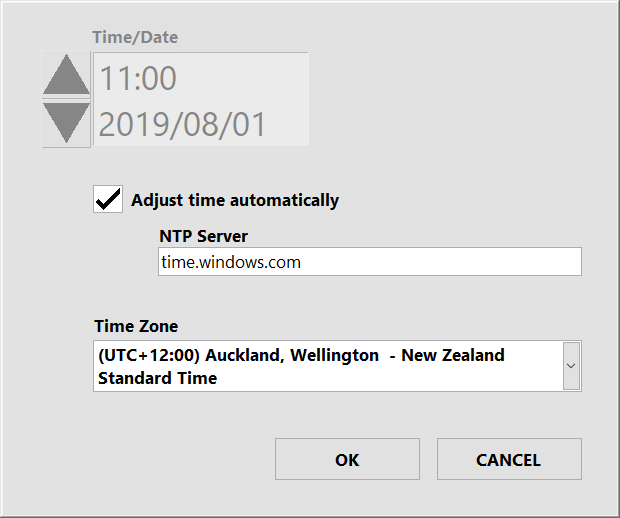
Figura 24 – Diálogo de data e hora do console do operador
Se o console do operador estiver conectado a uma rede local com acesso à Internet ou a um servidor de horário NTP local, o horário do sistema poderá ser ajustado automaticamente.
Quando a opção Ajustar a hora automaticamente estiver ativada, o sistema sincronizará a hora com o servidor de horário especificado em Servidor NTP.
O servidor NTP pode ser especificado pelo nome DNS ou pelo endereço IP.
A hora/data pode ser ajustada manualmente somente quando o ajuste automático da hora estiver desativado.
Defina o fuso horário de acordo com a região onde o MPS está instalado.
Observe que a hora é exibida no formato de 24 horas e que os nomes abreviados dos meses específicos do idioma são usados para exibição de datas na tela e nos bilhetes impressos.
A data e a hora são gravadas nos arquivos de registro de medições no seguinte formato compatível com a norma ISO 8601:
AAAA-MM-DD HH:MM:SS±hh:mm
Em que ±hh:mm é a diferença de fuso horário em relação ao Tempo Universal (UTC).
Esse formato oferece compatibilidade para a importação de registros de medição para bancos de dados e outros sistemas de software e é um formato internacional amplamente aceito.
A hora atual é exibida no canto superior esquerdo da tela principal do console do operador.
Configuração do idioma
Se forem instalados idiomas alternativos ou variantes regionais para o software MPS, o seletor de idioma na seção Sistema da tela Configurações poderá ser usado para alternar entre os idiomas/regiões instalados.
O sistema deve ser reiniciado para que as alterações de idioma ou região tenham efeito.
Configurações de senha
O botão PASSWORDS (senhas) na seção System (sistema) da tela Settings (configurações) abre a caixa de diálogo Password Settings (configurações de senha) (figura 25).
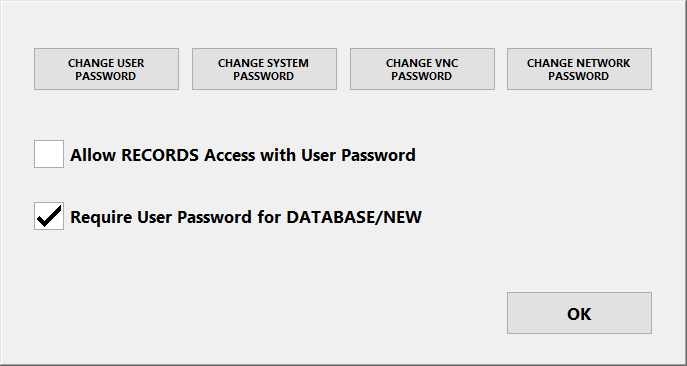
Figura 25 – Diálogo de configurações de senha do console do operador
| Configuração | Descrição |
|---|---|
| Alterar a senha do usuário | Use esse botão para alterar a senha de “usuário” de nível inferior que pode ser usada para acessar as telas Vehicle Database (Banco de dados de veículos) e Records (Registros).
Essa senha deve ser fornecida aos usuários que precisam adicionar novos veículos ao banco de dados e visualizar os registros de medição, mas que não devem ser capazes de alterar a configuração do sistema. A senha padrão é “TALLY”. |
| Alterar a senha do sistema | Use esse botão para alterar a senha do “sistema” que permite o acesso a todas as telas.
A configuração do usuário e as definições de alinhamento do sistema não podem ser modificadas sem essa senha. A senha padrão é “TALLY”. |
| Permitir acesso a RECORDS com a senha do usuário | Se ativada, a tela Records (Registros) para revisão dos registros de medição poderá ser acessada com a senha do “usuário”.
Se essa opção não estiver ativada, a senha do “sistema” será necessária para acessar a tela Records (Registros). |
| Exigir senha de usuário para DATABASE/NEW | Se ativada, a senha do “usuário” será necessária para acessar a tela Banco de dados de veículos ou para digitalizar novos veículos no banco de dados. Nenhuma senha será necessária se essa opção não estiver ativada. |
Configurações do quadro de mensagens
O botão Message Board (Quadro de mensagens) na seção System (Sistema) da tela Settings (Configurações) abre a caixa de diálogo Message Board Settings (Configurações do quadro de mensagens) (figura 26).
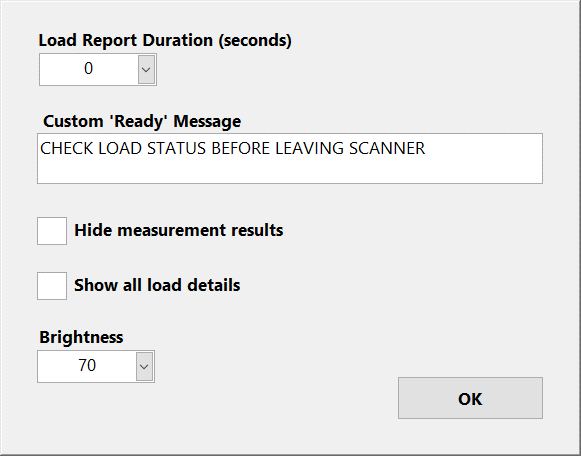
Figura 26 – Diálogo de configurações do quadro de mensagens do console do operador
| Configuração | Descrição |
|---|---|
| Duração do relatório de carga (segundos) | O número de segundos para exibir relatórios de carga antes de retornar ao estado de pronto.
Isso pode ser definido para permitir que os motoristas de caminhão tenham tempo suficiente para ler os relatórios de carga no quadro de mensagens antes que o relatório seja substituído pela mensagem “Ready” (Pronto para escanear). É possível escanear o próximo veículo enquanto um relatório de carga estiver sendo exibido, mas nenhuma mensagem “Ready” ou “Proceed” será exibida antes que o tempo do relatório de carga termine. No entanto, quando uma nova varredura for iniciada, o relatório de carga será interrompido imediatamente pela mensagem “Scanning”. |
| Mensagem “Ready” personalizada | Permite que uma mensagem de texto opcional de rolagem definida pelo usuário seja exibida no quadro de mensagens, abaixo da mensagem padrão “Ready” (Pronto), que é exibida quando o MPS está pronto para fazer a varredura, mas nenhum veículo foi detectado.
Isso permite que informações personalizadas sejam exibidas aos motoristas de caminhão. |
| Ocultar resultados de medição | Apaga os volumes medidos no quadro de mensagens para que não possam ser lidos por motoristas de caminhão ou observadores casuais.
As medições são exibidas no console do operador e os tíquetes impressos e registrados normalmente. Use essa opção somente quando os resultados da medição forem confidenciais. |
| Mostrar todos os detalhes da carga | Se ativado, os dados de detalhes de carga coletados com cada medição serão exibidos no quadro de mensagens junto com o relatório de carga. |
| Brilho | Permite que você ajuste o brilho do sinal. |
Configurações de rede
O MPS pode ser conectado a redes de computadores com e sem fio para que você possa usá-lo:
- acesso remoto a registros de medição e outros dados do usuário
- controle remoto e entrada remota de dados.
Pode ser necessária uma rede local ou conectividade com a Internet, dependendo de quais serviços MPS precisam ser usados.
Uma porta Ethernet é fornecida na parte traseira do console do operador para conexão com fio a uma rede de escritório, roteador de celular ou equipamento de rede fornecido pelo usuário.
Além disso, um rádio sem fio opcional pode ser instalado no cabeçote de escaneamento e configurado como um ponto de acesso para conexões de dispositivos sem fio locais ou como um cliente para conexão sem fio de longa distância a uma rede remota.
Configurações da porta Ethernet
O botão NETWORK (LAN) na seção System (Sistema) da tela Settings (Configurações) abre a caixa de diálogo Network Settings (Configurações de rede) (figura 27).
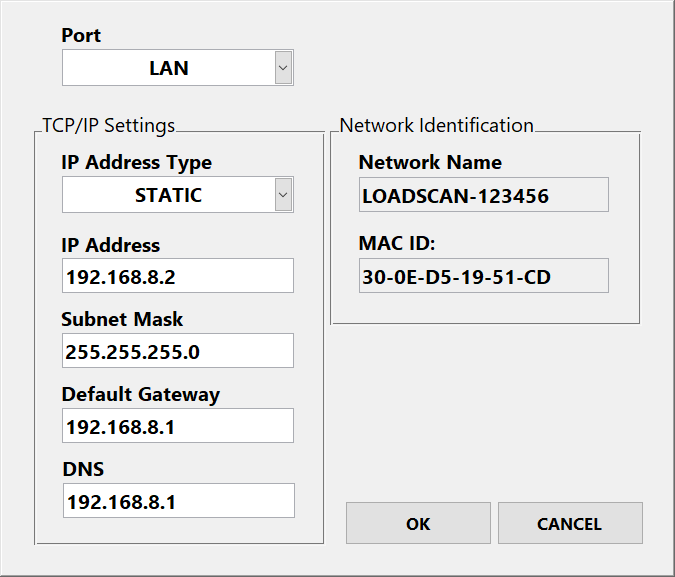
Figura 27 – Diálogo de configurações de rede do console do operador
| Configuração | Descrição |
|---|---|
| Porto | Defina como LAN ou WLAN para visualizar ou alterar as configurações da porta Ethernet correspondente.
O padrão é LAN, que corresponde à porta Ethernet com fio no console do operador. Se o seu LVS tiver um rádio sem fio instalado no cabeçote de leitura, a opção WLAN pode ser selecionada para definir as configurações de TCP/IP para a porta do console do operador no lado com fio do rádio. Nesse caso, as configurações adequadas dependerão da configuração do rádio sem fio. Se as definições pré-configuradas da porta WLAN não atenderem às suas necessidades, entre em contato com o suporte técnico do Loadscan antes de alterá-las. |
| Tipo de endereço IP | Por padrão, essa opção é definida como DHCP para configurações automáticas de rede na porta LAN.
Para definir um endereço IP estático, altere para STATIC e digite os valores apropriados para a sua rede nos campos IP Address, Subnet Mask, Default Gateway e DNS. O DHCP não está disponível para a porta WLAN e não pode ser definido na porta LAN enquanto um gateway padrão estiver configurado na porta WLAN. |
| Endereço IP | Endereço IP da porta selecionada no formato XXX.XXX.XXX.XXX.
Essa configuração é somente de leitura se o Tipo de endereço IP estiver definido como DHCP. |
| Máscara de sub-rede | Máscara de sub-rede para a porta selecionada no formato XXX.XXX.XXX.XXX.
Essa configuração é somente de leitura se o Tipo de endereço IP estiver definido como DHCP. |
| Gateway padrão | Gateway padrão para a porta selecionada no formato XXX.XXX.XXX.XXX.
Um gateway padrão pode ser definido na LAN ou na WLAN, mas não em ambas. Essa configuração é somente leitura se o Tipo de endereço IP estiver definido como DHCP. |
| DNS | Servidor DNS para a porta selecionada no formato XXX.XXX.XXX.XXX. Essa configuração é somente de leitura se o Tipo de endereço IP estiver definido como DHCP. |
| Nome da rede | O nome da rede (nome do host) do console do operador. Essa configuração é somente leitura. |
| ID MAC | O MAC ID (endereço físico) da porta selecionada. Observe que o MAC ID da porta WLAN é o endereço físico da porta correspondente no console do operador, não do dispositivo sem fio conectado. Essa configuração é somente leitura. |
Entre em contato com o administrador da rede ou com o suporte técnico da Loadscan se você precisar de mais assistência para se conectar à rede.
Configurações de segurança de rede
Para aumentar a segurança de TI, as conexões de rede de entrada que usam serviços e portas de rede específicos podem ser bloqueadas quando não estiverem em uso.
O botão Segurança na caixa de diálogo Configurações de rede abre a caixa de diálogo Segurança de rede (figura 24).
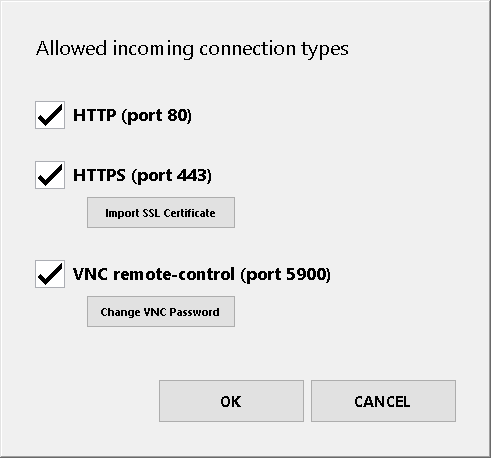
Figura 28 – Diálogo de segurança de rede do console do operador
| Configuração | Descrição |
|---|---|
| HTTP (porta 80) | Se ativada, as conexões HTTP de entrada para serviços da Web ativos são possíveis na porta 80.
Se desativada, todas as conexões HTTP de entrada são bloqueadas e a porta 80 é fechada. Essa configuração deve ser ativada para sistemas que executam o LoadTrak™. |
| HTTPS (porta 443) | Se ativado, as conexões HTTP seguras de entrada para serviços da Web ativos são possíveis na porta 443.
Se desativado, todas as conexões HTTP seguras de entrada são bloqueadas e a porta 443 é fechada. |
| IMPORTAR CERTIFICADO SSL | Para permitir a validação de conexões HTTP seguras, você pode importar um certificado HTTPS e um par de chaves para o seu domínio de rede. Para fazer isso, você pode:
|
| Controle remoto de VNC (porta 5900) | Se ativado, os clientes VNC (Virtual Network Computing) podem se conectar ao MPS na porta 5900 para controlar remotamente a interface de usuário do MPS. Se desativado, o serviço VNC não estará disponível e a porta 5900 será fechada. |
| Alterar a senha do VNC | Altere a senha para controle remoto do console do operador MPS a partir de clientes VNC (Virtual Network Computing) conectados à rede. A senha padrão é ‘TALLY’. Entre em contato com o representante da Loadscan para obter mais informações sobre as opções de controle remoto. |
O controle remoto do MPS por meio do serviço da Web MyScanner™ não é bloqueado pela desativação das conexões de entrada de controle remoto HTTP, HTTPS ou VNC, pois ele usa uma conexão HTTPS de saída do MPS para o servidor da Web MyScanner.
O controle remoto do MyScanner pode ser bloqueado desativando-o nas configurações do MyScanner, conforme abaixo.
Configurações do serviço web MyScanner
O botão MyScanner na seção System (Sistema) da tela Settings (Configurações) abre a caixa de diálogo MyScanner Settings (Configurações do MyScanner) (figura 29).
O serviço da Web MyScanner™ fornece acesso seguro e baseado em nuvem aos sistemas e dados MPS. Ele inclui funcionalidades para:
- visualizar, editar e exportar registros de medição
- controlar remotamente os sistemas MPS
- visualizar perfis de digitalização em 3D para perfis de carga avançados
- fazer backup dos dados do MPS e sincronizar vários sistemas MPS
- visualizar imagens/vídeo para revisões manuais de escaneamento (se a câmera LoadVision™ estiver instalada)
- visualizar imagens de placas de veículos para auditoria de identificação de veículos (se houver câmera(s) LPR instalada(s) para identificação automática de veículos).
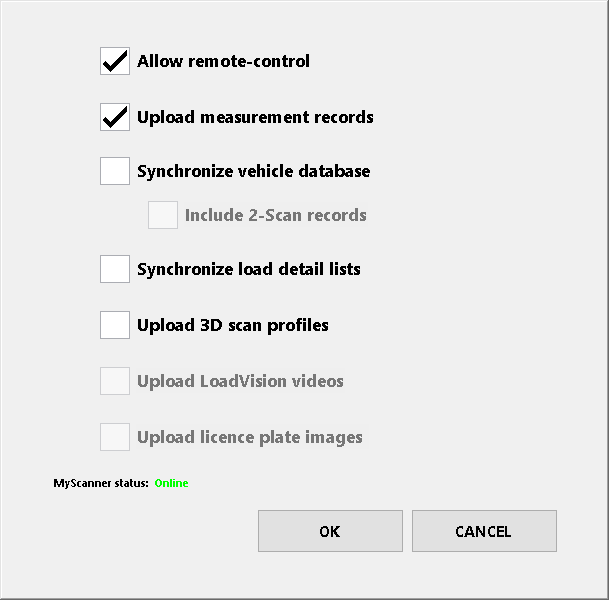
Figura 29 – Diálogo de configurações do MyScanner no console do operador
É necessária uma conexão com a Internet para o console do operador MPS e uma conta MyScanner ativa.
| Configuração | Descrição |
|---|---|
| Permitir controle remoto | Habilita/desabilita o controle remoto do MPS baseado na Web por meio do portal da Web MyScanner. O controle remoto do MyScanner possibilita o controle remoto da interface de usuário do MPS de qualquer lugar com conexão à Internet e facilita as conexões remotas do Suporte Técnico da Loadscan. |
| Carregar registros de medição | Ativa/desativa o upload automático dos registros de medição para o servidor da Web MyScanner para backup em tempo real e acesso remoto aos dados de medição. Os usuários podem fazer login no portal da Web MyScanner para visualizar, editar e exportar manualmente os registros de medição. |
| Sincronizar o banco de dados do veículo | Se ativado, o banco de dados de veículos MPS é sincronizado com um banco de dados on-line vinculado à sua conta MyScanner.
Isso pode ser usado:
Se os mesmos caminhões visitarem vários locais do MPS, isso evitará a necessidade de executar varreduras de referência vazias do mesmo caminhão em cada local. |
| Sincronizar listas de detalhes de carga | Se ativada, as listas de seleção para prompts de detalhes de carga configurados serão sincronizadas com listas on-line vinculadas à sua conta MyScanner.
Isso pode ser usado:
Se os mesmos detalhes de carga precisarem ser coletados em cada MPS, isso pode evitar a manutenção de listas separadas em cada local. Não habilite essa opção para vários sistemas MPS conectados à mesma conta MyScanner (organização) se as listas precisarem ser diferentes em cada local |
| Carregar perfis de digitalização 3D | Se ativado, um perfil de digitalização 3D é carregado no servidor da Web MyScanner para cada digitalização que aparece nos registros de medição. Os perfis de digitalização 3D podem ser visualizados no MyScanner. Isso facilita a inspeção visual de:
|
| Fazer upload de vídeos do LoadVision * |
Se ativado, os arquivos de vídeo/imagem são carregados no servidor da Web MyScanner para cada varredura que aparece nos registros de medição.
As imagens de vídeo e instantâneos podem ser visualizadas no MyScanner. Isso facilita a capacidade de revisar e auditar os exames de medição. *Disponível somente se uma câmera LoadVision™ estiver instalada. |
| Carregar imagens de placas de licença* | Se ativado, as imagens das placas de licença detectadas são carregadas no servidor da Web MyScanner para cada digitalização que aparece nos registros de medição.
*Apenas disponível se as câmeras LPR estiverem instaladas para identificação automática de veículos. |
| Status do MyScanner | Indica se o MPS tem uma conexão autenticada com o servidor da Web MyScanner.
Online: o MPS tem uma conexão autenticada com o MyScanner. |
Entre em contato com o representante da Loadscan para obter mais informações sobre o serviço da Web MyScanner™ e as opções de conexão com a Internet.
Configurações de medição de 2 varreduras
O botão 2-Scan na seção General Operation (Operação geral) da tela Settings (Configurações) abre a caixa de diálogo 2-Scan Measurement Settings (Configurações de medição 2-Scan) (figura 30).
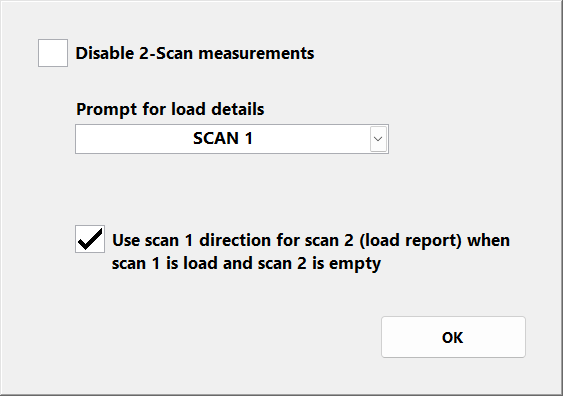
Figura 30 – Console do operador Diálogo 2-Scan Measurement Settings (Configurações de medição de varredura)
| Configuração | Descrição |
|---|---|
| Desativar medições 2-Scan | Pode ser usado para desativar o modo 2-Scan.
Quando desativado, o sistema não solicitará uma medição 2-Scan quando uma ID de veículo que não esteja no banco de dados de veículos for inserida em um prompt de ID de veículo após uma varredura. |
| Solicitação de detalhes da carga | Defina como SCAN 1 ou SCAN 2 para controlar se os prompts de detalhes de carga configurados são mostrados após a primeira ou a segunda varredura no modo 2-Scan. Geralmente, se os caminhões chegarem ao local carregados para a primeira varredura, os detalhes da carga deverão ser coletados na primeira varredura. |
| Use a direção da varredura 1 para a varredura 2 (relatório de carga) quando a varredura 1 estiver carregada e a varredura 2 estiver vazia | No modo 2-Scan, a carga não é medida e relatada até a segunda varredura. Se a primeira varredura estiver carregada, a segunda vazia e as varreduras forem realizadas em direções opostas, a “direção da carga” desejada provavelmente será a direção da primeira varredura, não da segunda.
Nesse caso, ative Usar direção da varredura 1 para a varredura 2 (relatório de carga) quando a varredura 1 estiver carregada e a varredura 2 estiver vazia para usar a direção da primeira varredura como a direção relatada para o relatório de carga. Essa regra é aplicada independentemente da direção física da segunda varredura, mas somente no caso em que a primeira varredura é a varredura de carga e a segunda varredura é a varredura vazia. |
Bip do teclado
Se o bipe do teclado estiver ativado, o console do operador emitirá um bipe regular quando o teclado na tela for exibido e exigir entrada manual.
O bipe não começará até que o teclado fique visível por 10 segundos e nenhuma entrada seja recebida.
Tempo limite da caixa de diálogo
O seletor Dialog Timeout (segundos) controla o tempo limite para avisos na tela e para cancelar um registro de medição se essa opção estiver ativada.
Por padrão, o teclado na tela solicita a ID do veículo e o tempo limite de entrada de detalhes da carga após 3 minutos (180 segundos).
Se as IDs do veículo não forem inseridas nesse período, a verificação será cancelada.
Se os detalhes da carga não forem inseridos, eles serão definidos como “não inseridos” nos registros de medição.
Se você aumentar o tempo limite, terá mais tempo para inserir dados.
Diminuir o tempo limite reduz o tempo antes que o sistema retorne ao estado READY (PRONTO) e o próximo caminhão possa ser escaneado (quando nenhum dado é inserido).
Configurações personalizadas
As funções personalizadas para atender aos requisitos específicos do aplicativo podem ser ativadas no MPS.
Use o botão Custom (Personalizado) na seção System (Sistema) da tela Settings (Configurações) para abrir a caixa de diálogo Custom Settings (Configurações personalizadas) (figura 34) e editar os parâmetros de configuração personalizados ativados.
Se nenhuma funcionalidade personalizada estiver ativada, o botão CUSTOM será desativado e ficará acinzentado.
Para editar as configurações personalizadas:
- Selecione (realce) o parâmetro de configuração desejado, conforme ilustrado na figura 31.
- Use o botão Editar para abrir o teclado na tela.
- Insira o valor necessário com referência à documentação da função personalizada relacionada.
Para algumas configurações, é fornecida uma lista de opções. Para outras configurações, é necessário que você digite um texto livre.
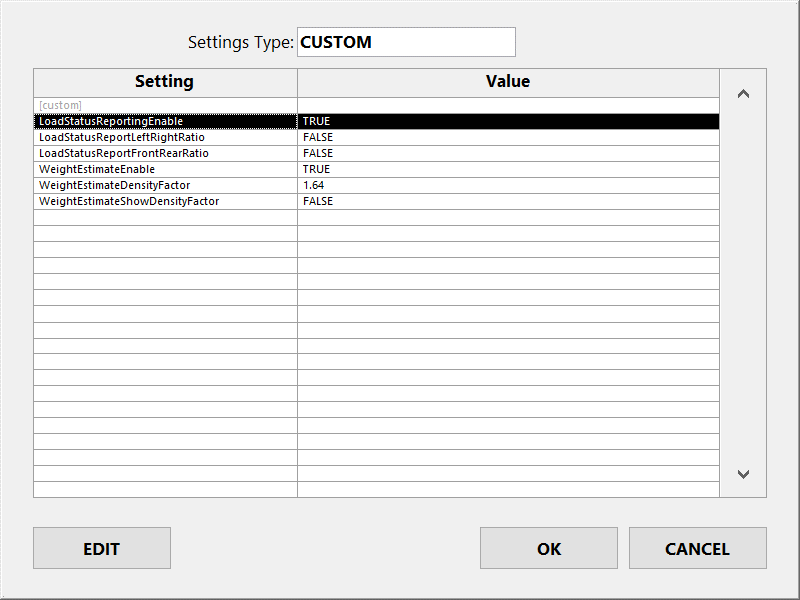
Figura 31 – Diálogo de configurações personalizadas do console do operador
As seguintes funções personalizadas são pré-ativadas no MPS, mas a funcionalidade está desativada por padrão. As configurações personalizadas estão disponíveis para ativar e configurar essas funções:
| Funções personalizadas comuns | Descrição |
|---|---|
| Relatório de status de carga | Informa a quantidade de carga adicional e os valores de status de distribuição de carga para cada carga medida. Esses valores de status indicam se a carga está subcarregada, sobrecarregada ou desigualmente carregada no compartimento. |
| Estimativa de peso | Estima o peso em toneladas a partir dos valores de densidade específicos do produto para cada carga medida e informa como detalhes adicionais da carga.
Consulte Função de estimativa de peso. |
Outras funções personalizadas comuns disponíveis para ativação no MPS incluem:
| Funções personalizadas comuns | Descrição |
|---|---|
| LoadTrak™ | O LoadTrak é um produto complementar para o sistema MPS. Os consoles de cabine LoadTrak oferecem aos motoristas de caminhão a funcionalidade de entrada remota de dados e geração de relatórios do MPS. |
| LoadSync API™ | Permite que os registros de medição sejam recuperados do MPS por meio de uma API da Web JSON. |
| LoadSync SQL™ | Empurra os registros de medição do MPS para um banco de dados SQL externo por meio de conexão de rede local. |
As funções personalizadas só podem ser ativadas pela Loadscan e, com exceção das funções pré-ativadas incluídas no MPS, são documentadas separadamente.
Se você estiver interessado em adicionar funcionalidades personalizadas ao seu sistema MPS, entre em contato com o representante da Loadscan para discutir as possibilidades.
